No products in the cart.
آموزش 3Ds Max : مدل سازی شمشیر نوری – قسمت اول

آموزش 3Ds Max : مدل سازی شمشیر نوری – قسمت اول
توی این آموزش، مدل سازی شمشیر نوری رو با 3Ds Max با هم می بینیم و با ابزارها و تکنیک های مورد نیاز آشنا میشیم. بیاین شروع کنیم!
با ” آموزش 3Ds Max : مدل سازی شمشیر نوری ” با ما همراه باشید…
- سطح سختی: پیشرفته
- مدت آموزش: 60 تا 80 دقیقه
- نرم افزار استفاده شده: 3Ds Max
گام اول
برای شروع، یک Cylinder یا استوانه درست می کنیم. عدد 80 رو برای Sides در نظر می گیریم. اون رو به Editable Poly تبدیل می کنیم. بعد هم یک Bevel روی Polygon بالا اعمال می کنیم. اون رو Inset کرده و یک بار دیگه Bevel می کنیم. این بار عددی منفی رو برای Height در نظر می گیریم. بعد هم Polygon رو یک بار دیگه Inset و Bevel می کنیم تا به نتیجه دلخواه برسیم.

گام دوم
یک بار دیگه Polygon رو اکسترود می کنیم. این بار عددی منفی رو برای Height در نظر گرفته و یک بار دیگه Inset می کنیم.
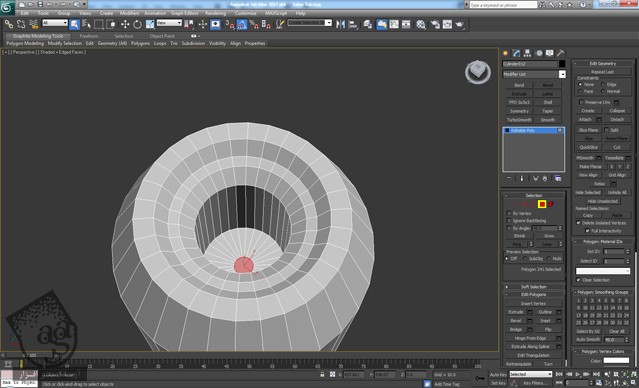
گام سوم
هشت تا Polygon کناری رو انتخاب می کنیم. دستور Extrude رو دو بار اعمال می کنیم. بعد هم Polygon های انتخاب شده رو روی محور X به شکلی که می بینین، Scale می کنیم.
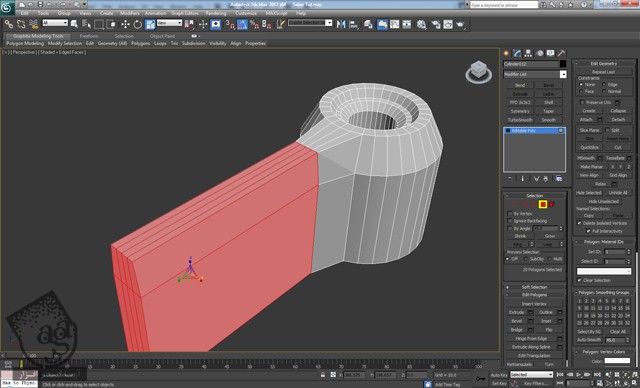
گام چهارم
باید یک Loop بالای شی و بالای لبه میانی اضافه کنیم. اما این بار فقط روی بخش منحنی شکل Loop اضافه می کنیم.

گام پنجم
سه تا Loop درست مثل قبل اضافه می کنیم. بعد هم دستور Inset رو روی Polygon های انتخاب شده اعمال می کنیم.

گام ششم
دستور Inset رو یک بار دیگه روی Polygon هایی که توی گام قبل Inset کردیم، اعمال می کنیم. بعد هم میریم سراغ Graphit Modeling Tools مربوط به Loop های انتخاب شده و Loop Tools رو انتخاب می کنیم.

گام هفتم
Circle رو از Loop Tools انتخاب می کنیم. بعد هم دو بار دستور Relax رو اعمال می کنیم. دستور Extrude رو روی Polygon های میانی اعمال کرده و عددی منفی رو برای Height در نظر می گیریم. بعد هم Polygon ها رو پاک کرده و cap رو روی حفره ها اعمال کرده و یک بار دیگه Inset می کنیم.
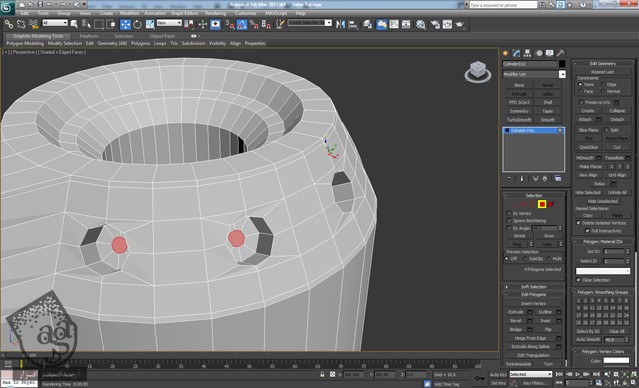
گام هشتم
دستور Chamfer رو به صورتی که می بینین روی Loop های داخلی و خارجی اعمال می کنیم.
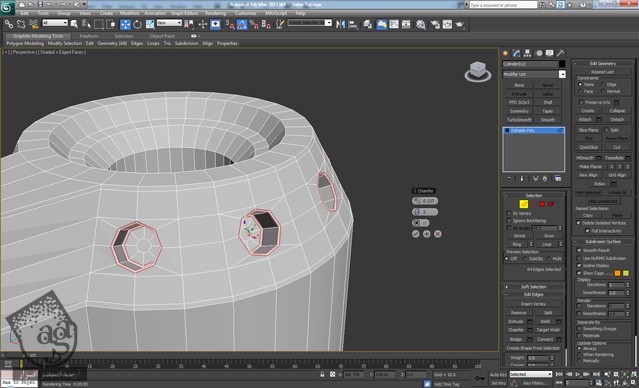
گام نهم
دستور Chamfer رو این بار روی لبه های بالایی اعمال می کنیم.
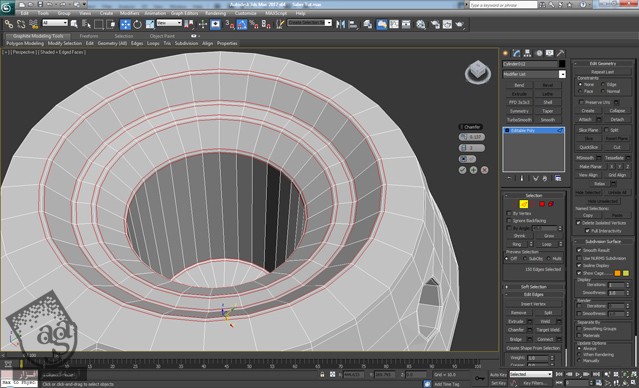
گام دهم
سه تا Loop به صورتی که توی تصویر زیر می بینین، به کناره ها اضافه می کنیم.

گام یازدهم
سه تا Loop دیگه اضافه می کنیم.

گام دوازدهم
Polygon ها رو به شکلی که می بینین حذف می کنیم.

گام سیزدهم
دستور Symmetry Modifier رو دو بار اعمال می کنیم. یک بار روی محور X و یک بار روی محور Z.

گام چهاردهم
شی رو انتخاب کرده و اون رو به Editable Poly تبدیل می کنیم. بعد هم یک Loop به صورتی که می بینین اضافه می کنیم.
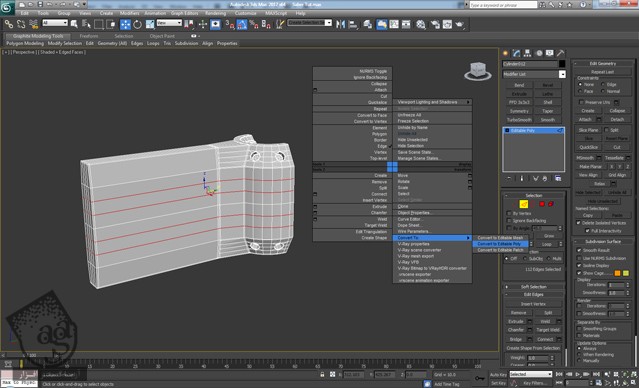
گام پانزدهم
رئوس رو که توی شکل زیر می بینین، انتخاب می کنیم. بعد هم FFD 4x4x4 Modifier رو روی اون ها اعمال می کنیم. Control Points رو انتخاب کرده و Control Point های میانی رو جا به جا کرده و Control Point های بالا و پایین رو Scale می کنیم تا به نتیجه دلخواه برسیم.

گام شانزدهم
دستور Symmetry رو روی محور Y اعمال کرده و شی رو به Editable Poly تبدیل می کنیم.
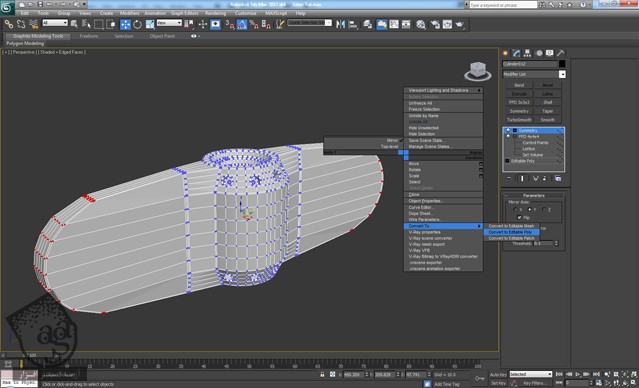
گام هفدهم
Loop که برای اعمال Symmetry درست کرده بودیم، انتخاب می کنیم. Ctrl رو نگه داشته و اون رو حذف می کنیم. بعد هم دو تا حفره رو Cap می کنیم.
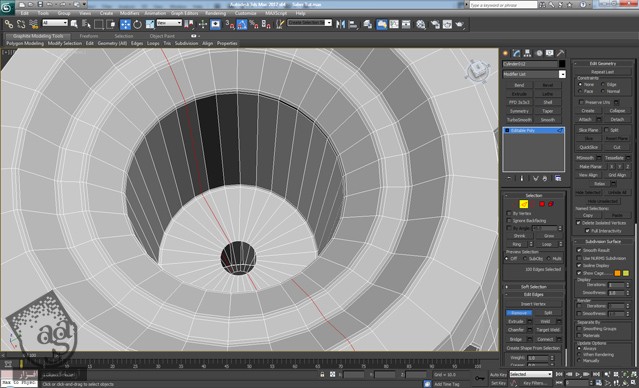
گام هجدهم
یک لبه جدید به صورتی که توی تصویر زیر می بینین، با استفاده از ابزار Cut به تمام جهات اضافه می کنیم.
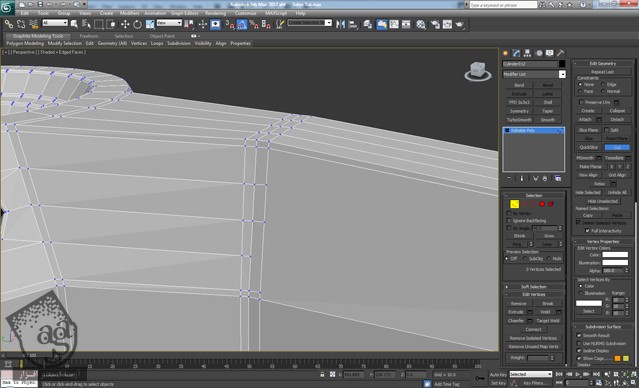
توصیه می کنم دوره های جامع فارسی مرتبط با این موضوع آریاگستر رو مشاهده کنید:
– صفر تا صد آموزش مدل سازی در تری دی مکس
– صفر تا صد آموزش انیمیشن سازی در 3Ds Max
– صفر تا صد رندرینگ و نورپردازی تری دی مکس برای معماری خارجی – پک 1
– صفر تا صد رندرینگ و نورپردازی تری دی مکس برای معماری خارجی – پک 2
– صفر تا صد رندرینگ و نورپردازی تری دی مکس برای معماری داخلی – پک 1
– صفر تا صد رندرینگ و نورپردازی تری دی مکس برای معماری داخلی – پک 2
– صفر تا صد آموزش وی ری برای تری دی مکس
– صفر تا صد آموزش آرنولد در تری دی مکس
گام نوزدهم
سه تا ستون Polygon های پشتی رو انتخاب کرده و دستور Extrude رو هشت بار روی اون ها اعمال می کنیم. مقدار Height اولین و دومین Extrude باید یکی باشه. مقدار Height سومین و چهارمین Extrude باید خیلی پایین باشه. مقدار Height پنجمین و هفتین Extrude باید یکی باشه. مقدار Height ششمین Extrude باید خیلی بالا باشه. مقدار Height هشتمین Extrude باید خیلی پایین باشه.

گام بیست ام
Polygon های میانی رو حذف کرده و همون طور که توی تصویر زیر می بینین، دستور Extrude رو روی Polygon های انتخاب شده دو طرف اعمال می کنیم. بعد هم رئوس رو تا زمانی که شکل مشابه به دست بیاد، تغییر میدیم.
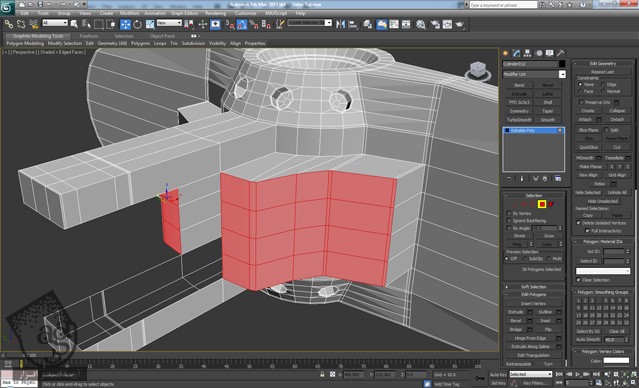
گام بیست و یکم
دستور Extrude رو دو بار روی هشت تا Polygon انتخاب شده اعمال می کنیم. مقدار Height دومین Extrude باید خیلی پایین باشه.
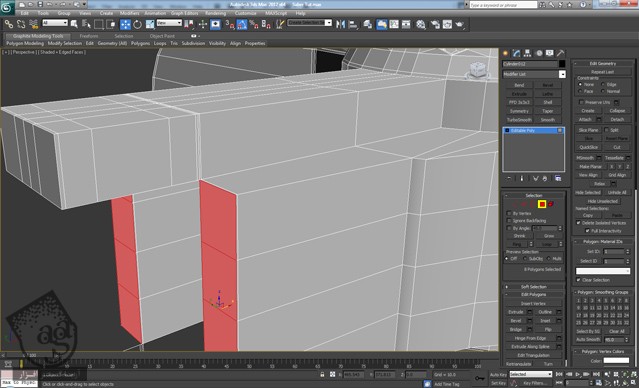
گام بیست و دوم
دستور Extrude رو پنج بار روی چهار تا Polygon وسط اعمال می کنیم. مقدار Height اولین Extrude باید خیلی پایین باشه. مقدار Height دومین Extrude باید بیشتر و مقدار Height سومین Extrude باید از همه بیشتر باشه. مقدار Height چهارمین Extrude باید به اندازه Height دومین Extrude باشه. مقدار Height پنجمین Extrude باید خیلی پایین باشه.
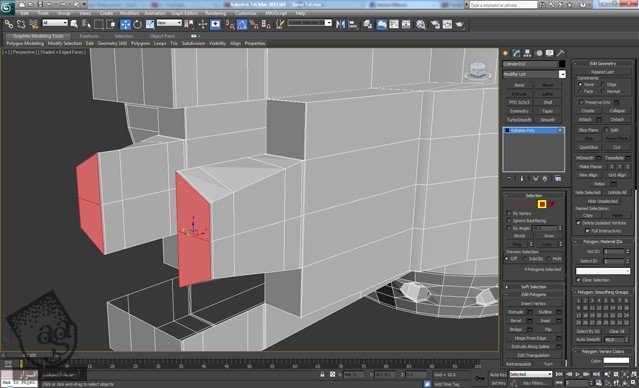
گام بیست و سوم
تمام Polygon های کناری رو حذف می کنیم.
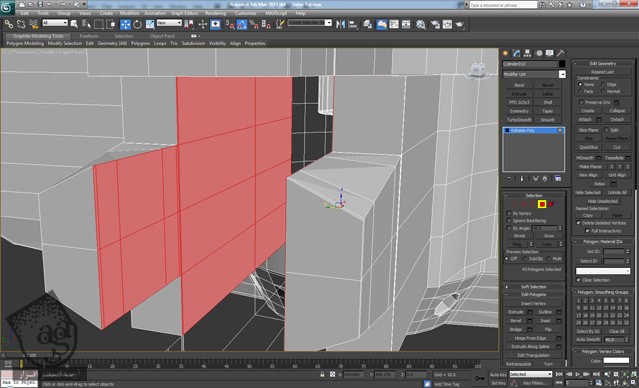
گام بیست و چهارم
در محلی که دستور Extrude رو روی دو طرف اعمال کردیم، دو تا راس در وسط وجود داره که خیلی به هم نزدیک هستن. باید اون ها رو انتخاب کرده و دستور Weld رو روی اون ها اعمال کنیم. بعد هم لبه ها رو با Bridge به هم وصل می کنیم.

گام بیست و پنجم
یک لبه به صورتی که می بینین، نزدیک به هر لبه اضافه می کنیم.

گام بیست و ششم
یک Loop به هر طرف اضافه می کنیم.

گام بیست و هفتم
Polygon های انتهایی رو انتخاب می کنیم. Shift رو نگه داشته و اون ها رو به جلو درگ می کنیم. بعد هم Polygon ها رو حذف می کنیم. نتیجه به صورت زیر در میاد.
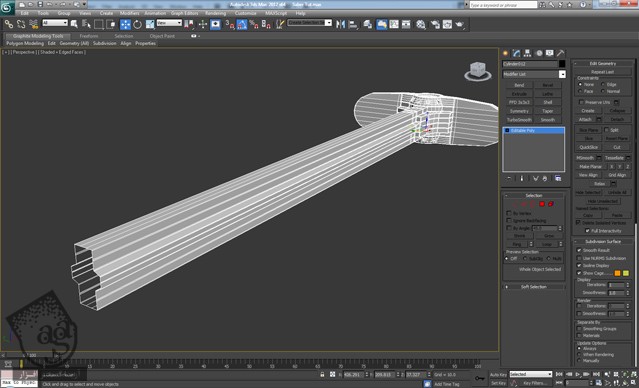
گام بیست و هشتم
این شی رو کپی کرده و 180 درجه می چرخونیم. بعد هم روی محور Z اون رو Scale می کنیم.

گام بیست و نهم
میریم سراغ شی پشتی و دستور Extrude رو سه بار روی Polygon های انتخاب شده اعمال می کنیم. مقدار Height اولین Extrude باید خیلی پایین باشه. مقدار Height دومین Extrude باید بیشتر باشه.Make Planar – Y رو انتخاب می کنیم. مقدار Height سومین Extrude باید خیلی پایین باشه.

گام سی ام
انتهای شی یعنی جایی که روی شی دیگه قرار داره، Extrude و Cap می کنیم. دو بار هم Inset می کنیم. یک بار دیگه Extrude کرده و این بار عددی منفی رو برای Height در نظر می گیریم. یک بار دیگه هم Extrude کرده و عددی منفی رو برای Height در نظر می گیریم. در نهایت، Polygon رو حذف کرده و یک Turbosmooth Modifier اعمال می کنیم. Iteration رو روی 2 تنظیم می کنیم.

گام سی و یکم
یک Cylinder جدید درست می کنیم. عدد 18 رو برای Sides در نظر می گیریم. دستور Inset و Extrude و مجددا Inset و 4 بار Extrude رو روی Polygon های انتهایی اعمال می کنیم. تا زمانی که نتیجه به صورت زیر در بیاد، Bevel و Extrude می کنیم.

گام سی و دوم
دستور Bevel رو روی دو تا Polygon اعمال می کنیم. یک بار دیگه دستور Bevel رو روی Polygon پایینی اعمال می کنیم. این بار Height رو روی 0 تنظیم می کنیم.

گام سی و سوم
دو بار دیگه Bevel و یک بار Extrude می کنیم.
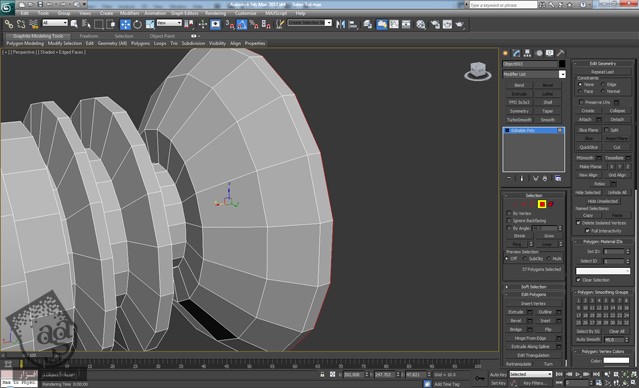
گام سی و چهارم
یک بار دیگه Polygon رو Inset و Extrude می کنیم. عددی منفی رو برای Height در نظر می گیریم. بعد هم Bevel و Inset و مجددا Bevel می کنیم.

گام سی و پنجم
با استفاده از دستورهای Inset و Extrude و Inset و Extrude و دو بار Bevel، به این شی شکل میدیم. در نهایت، یک بار دیگه Inset کرده و Height رو بالا می گیریم.

گام سی و ششم
دو بار دیگه Extrude و یک بار Inset و یک بار Extrude و یک بار Bevel با Height صفر می کنیم.

گام سی و هفتم
یک بار دیگه Extrude و Bevel با Height صفر می کنیم. بعد هم Extrude و سه بار Bevel می کنیم.

گام سی و هشتم
دستور Extrude رو با Height منفی روی Polygon های انتخاب شده اعمال می کنیم.

گام سی و نهم
دستور Chamfer رو تقریبا روی تمام Loop ها اعمال می کنیم.

گام چهل ام
سه تا Loop به بدنه اصلی شی اضافه می کنیم. بعد هم 10 تا Polygon هایلایت شده رو انتخاب می کنیم.

” آموزش 3Ds Max : مدل سازی شمشیر نوری – قسمت دوم “
توصیه می کنم دوره های جامع فارسی مرتبط با این موضوع آریاگستر رو مشاهده کنید:
– صفر تا صد آموزش مدل سازی در تری دی مکس
– صفر تا صد آموزش انیمیشن سازی در 3Ds Max
– صفر تا صد رندرینگ و نورپردازی تری دی مکس برای معماری خارجی – پک 1
– صفر تا صد رندرینگ و نورپردازی تری دی مکس برای معماری خارجی – پک 2
– صفر تا صد رندرینگ و نورپردازی تری دی مکس برای معماری داخلی – پک 1
– صفر تا صد رندرینگ و نورپردازی تری دی مکس برای معماری داخلی – پک 2
– صفر تا صد آموزش وی ری برای تری دی مکس
– صفر تا صد آموزش آرنولد در تری دی مکس
دوره های آموزشی مرتبط
590,000 تومان
590,000 تومان
590,000 تومان
590,000 تومان
590,000 تومان





















































































قوانین ارسال دیدگاه در سایت